本篇我们以西门子S7-1200为例来介绍PLC变量表的使用。在S7-1200 CPU的编程理念中,特别强调符号寻址的使用,在开始编写程序之前,用户应当为输入、输出、中间变量定义相应的符号名,也就是标签。具体步骤如下:

PLC变量表
一、在PLC变量表中声明变量,在项目视图的项目树中,打开PLC1下的PLC变量文件夹,双击打开PLC变量表,在PLC变量表中单击第一行的名称列,输入变量符号名,例如输入start,按回车键确认。

打开变量表
在数据类型列中,选择数据类型为布尔型,在地址列中,输入地址I0.0,在注释列中根据需要输入注释,如电动机启动按钮,这样我们就完成了对start变量的声明。按照同样的方法声明stop变量和motor变量。

声明变量
二、在程序编辑器中选用和显示变量,在项目树中打开PLC1下的程序块文件夹,双击Main主程序,打开程序编辑器,在程序段1中拖放触点和线圈指令,编写电动机起保停控制程序。单击常开触点,在出现的输入框中点击旁边的方框,就会出现已定义PLC变量的下拉列表,从中选择start,按照同样的方法对所有指令完成操作。
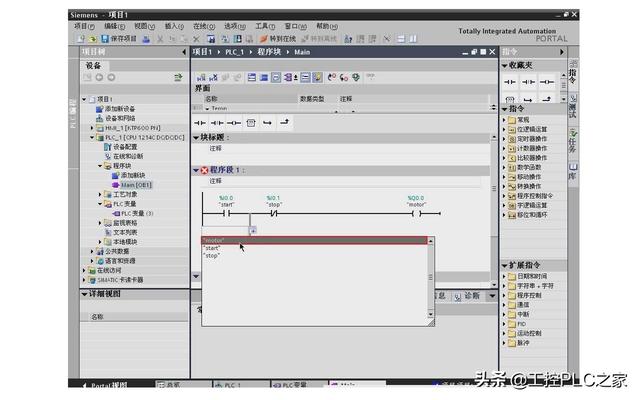
选用变量
选中工具栏中启动或禁用绝对操作数按钮,在旁边的下拉列表中选中符号选项,则程序中只显示变量符号。 如果选择绝对选项,则程序中只显示变量地址。如果选择符号和绝对选项,则程序中同时显示变量符号和地址。

显示变量
三、在程序编辑器中定义和更改PLC变量,选中常开触点start。单击鼠标右键,选择重命名变量,在弹出的对话框中,将名称列的start改为M_start,单击更改按钮,完成输入,选中常闭触点stop,单击鼠标右键,在弹出的菜单中选择重新连接变量,将地址列的I0.1改为I0.2,单击更改按钮,完成输入。

重命名变量
在程序段2中插入常开触点,输入操作数tag1,按回车键确认。单击鼠标右键,在弹出的菜单中选择定义变量,在部分列中选择Global Memory,在地址列中输入M0.0数据类型选择为布尔型,单击定义按钮,完成输入。单击编辑栏中的PLC变量,回到PLC变量表。可以看到在程序编辑器中,对PLC变量的定义和更改已自动添加到PLC变量表中。
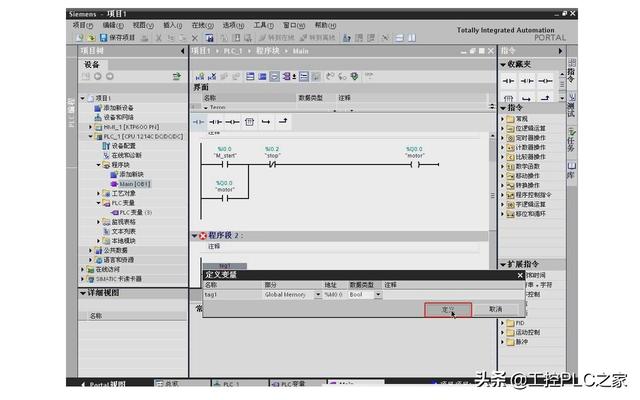
定义变量
四、设置PLC变量的保持性。在PLC变量表中可以为M存储器指定保持性存储区的宽度,在工具栏中单击保持性按钮,打开保持性存储器对话框。 在文本栏中输入10,表示从MB0开始的十个字节为保持性存储区,单击确定按钮。编址在该存储区中的所有变量被标识为有保持性,在PLC变量表的保持性列表中设置的复选标记,可以识别变量的保持性设置,如tag1变量的保持性。

变量保持性设置
本篇我们介绍了西门子S7-1200 PLC变量表的使用,学习了变量的声明、选用、显示、定义、更改、保持性设置等,想要学习更多PLC知识,欢迎持续关注本号文章!如需视频教程或PDF文档等学习资料可在本文留言,我会免费赠送给你,我们共同学习提高!




















 1095
1095











 被折叠的 条评论
为什么被折叠?
被折叠的 条评论
为什么被折叠?








